Abilitare o disabilitare l'invio di messaggi di posta elettronica quando vengono modificate le impostazioni di Audioconferenza in Skype for Business online
Importante
Skype for Business Online gestito da 21Vianet in Cina verrà ritirato il 1° ottobre 2023. Se gli utenti di Skype for Business Online non sono ancora stati aggiornati, verranno automaticamente pianificati per un aggiornamento assistito. Se si vuole aggiornare l'organizzazione a Teams, è consigliabile iniziare subito a pianificare il percorso di aggiornamento. Ricorda che un aggiornamento riuscito allinea la preparazione tecnica e degli utenti, quindi assicurati di sfruttare le nostre indicazioni per l'aggiornamento mentre ti sposti nel tuo percorso verso Teams.
Skype for Business Online, escluso il servizio gestito da 21Vianet in Cina, è stato ritirato il 31 luglio 2021.
Nota
Se si desidera abilitare o disabilitare l'invio di messaggi di posta elettronica in Microsoft Teams, consulta Abilitare o disabilitare l'invio di messaggi di posta elettronica quando vengono modificate le impostazioni di Audioconferenza in Microsoft Teams.
Gli utenti ricevono automaticamente una notifica tramite posta elettronica quando sono abilitati per le audioconferenze. In alcuni casi, tuttavia, può essere necessario ridurre il numero di messaggi di posta elettronica inviati agli utenti di Skype for Business. In tal caso, puoi disabilitare l'invio dei messaggi posta elettronica.
Se si disabilita l'invio di messaggi di posta elettronica, i messaggi di posta elettronica di Audioconferenza non verranno inviati agli utenti, inclusi i messaggi di posta elettronica relativi a quando gli utenti sono abilitati o disabilitati per le audioconferenze, quando il PIN viene reimpostato e quando l'ID conferenza e il numero di telefono predefinito per le conferenze cambiano.
Ecco un esempio di messaggio di posta elettronica inviato agli utenti quando sono abilitati per i servizi di audioconferenza:
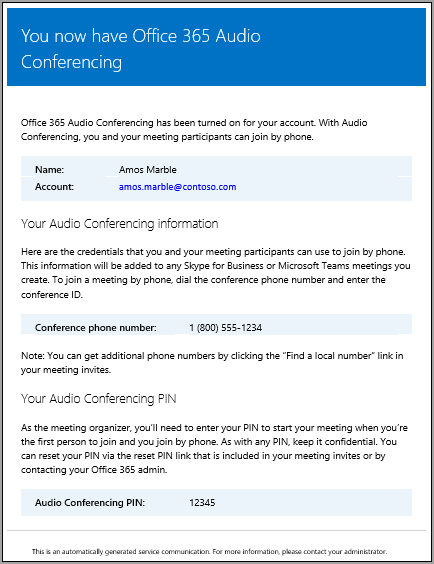
I messaggi di posta elettronica quando vengono inviati agli utenti?
Dopo l'abilitazione per i servizi di audioconferenza, agli utenti dell'organizzazione vengono inviati diversi messaggi di posta elettronica:
Quando una licenza di Audioconferenza viene loro assegnata.
Quando reimporti manualmente il PIN di audioconferenza dell'utente.
Quando reimposti manualmente l'ID conferenza dell'utente.
Quando la licenza di Audioconferenza viene loro rimossa.
Quando il provider di servizi di audioconferenza di un utente viene modificato da Microsoft a un altro provider o Nessuno.
Quando il provider di servizi di audioconferenza di un utente diventa Microsoft.
Abilitare o disabilitare l'invio di posta elettronica agli utenti
È possibile usare l'interfaccia di amministrazione di Skype for Business o Windows PowerShell per abilitare o disabilitare la posta elettronica inviata agli utenti.
 Uso dell'interfaccia di amministrazione di Skype for Business
Uso dell'interfaccia di amministrazione di Skype for Business
Nel riquadro di spostamento sinistro dell'interfaccia di amministrazione di Skype for Business selezionare Audioconferenza.
Nella pagina Impostazioni ponte Microsoft, seleziona o deseleziona Invia automaticamente messaggi di posta elettronica agli utenti se le impostazioni di audioconferenza vengono modificate.
Selezionare Salva.
Mancia
È inoltre possibile inviare un messaggio di posta elettronica a un utente con le impostazioni di Audioconferenza facendo clic su Audioconferenza>Utenti, selezionando l'utente e facendo clic su Invia informazioni conferenza tramite posta elettronica. In questo caso, verrà inviato un messaggio di posta elettronica che include solo l'ID conferenza e il numero di telefono della conferenza, ma non il PIN. Per altre informazioni, vedi Inviare un messaggio di posta elettronica a un utente con le informazioni sui servizi di audioconferenza.
Nota
Aggiorniamo spesso la gestione delle funzionalità in Skype for Business Online, quindi la procedura seguente potrebbe essere leggermente diversa.
Uso di Windows PowerShell
Esegui il seguente comando per disabilitare l'invio di messaggi di posta elettronica:
Set-CsOnlineDialInConferencingTenantSetting -AutomaticallySendEmailsToUsers $falsePer assistenza su questo cmdlet, vedi Set-CsOnlineDialInConferencingTenantSettings.
Informazioni aggiuntive
Quando i messaggi di posta elettronica automatici sono disabilitati, è comunque possibile attivare manualmente l'invio di un messaggio di posta elettronica con l'ID conferenza e il numero di telefono usando l'interfaccia di amministrazione di Skype for Business. In questo caso, tuttavia, il PIN non verrà incluso. Se desideri reimpostare il PIN dei servizi di audioconferenza e l'invio di messaggi e-mail è disabilitato, dovrai inviarlo all'utente in un altro modo.
L'invio dei messaggi di posta elettronica agli utenti può essere disabilitato tramite l'interfaccia di amministrazione di Skype for Business o Windows PowerShell.
Vuoi sapere come gestire queste operazioni con Windows PowerShell?
È possibile utilizzare questi cmdlet per risparmiare tempo o automatizzare questa operazione.
Con Windows PowerShell è possibile gestire gli utenti e decidere quali operazioni sono autorizzati o meno a eseguire. Con Windows PowerShell è possibile gestire Microsoft 365 o Office 365 tramite un'unica posizione di amministrazione, semplificando il lavoro quotidiano quando si hanno più attività da completare. Per iniziare a usare Windows PowerShell, vedere gli articoli seguenti:
Windows PowerShell offre molti vantaggi in fatto di velocità, semplicità e produttività rispetto all'uso della interfaccia di amministrazione di Microsoft 365, ad esempio quando si apportano modifiche alle impostazioni per molti utenti contemporaneamente. Per informazioni su questi vantaggi, consulta i seguenti argomenti:
Introduzione a Windows Powershell e Skype for Business online
Uso di Windows PowerShell per gestire Skype for Business online
-
Nota
Il modulo Windows PowerShell per Skype for Business online consente di creare una sessione remota di Windows PowerShell che si connette a Skype for Business online. Questo modulo, supportato solo nei computer a 64 bit, può essere scaricato dall'Area download Microsoft in Scaricare e installare il modulo Teams PowerShell(.. /set-up-your-computer-for-windows-powershell/download-and-install-the-skype-for-business-online-connector.md).
Argomenti correlati
Inviare un messaggio di posta elettronica a un utente con le sue informazioni di audioconferenza